- Skupna raba zaslona je resnično pomembna na delovnih sestankih ali šolskih urah.
- V tem članku bomo pregledali programsko opremo za zajem zaslona, Movavi Screen Recorder.
- Vključili smo funkcije, cenovne načrte in naše iskreno mnenje o programski opremi.
- Našli boste tudi najnovejše dodatke aplikacije in kratko vadnico o tem, kako jo uporabljati.
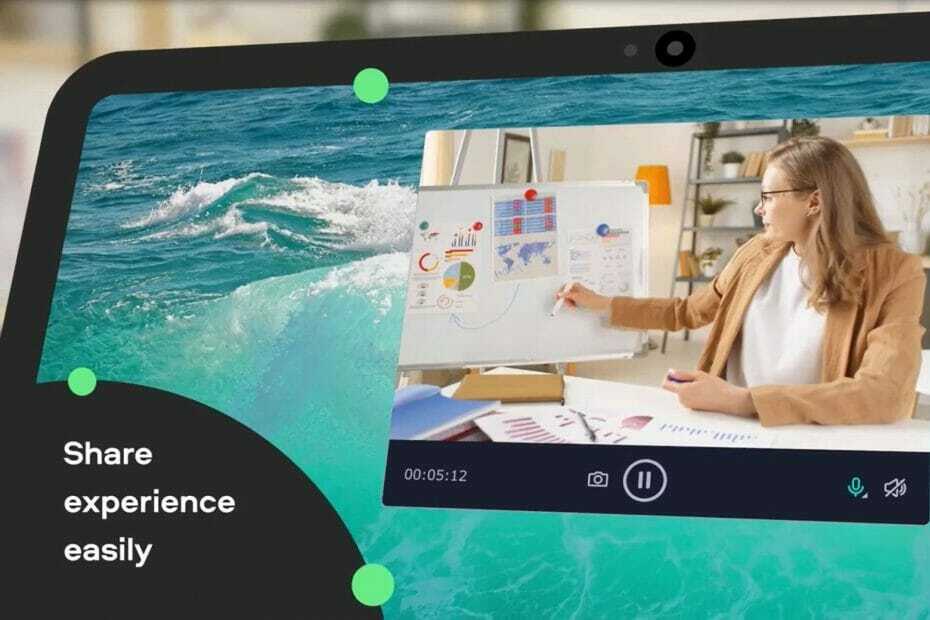
Ta programska oprema bo popravila pogoste napake računalnika, vas zaščitila pred izgubo datotek, zlonamerno programsko opremo, okvaro strojne opreme in optimizirala vaš računalnik za največjo zmogljivost. Zdaj odpravite težave z računalnikom in odstranite viruse v treh preprostih korakih:
- Prenesite orodje za popravilo računalnika Restoro ki je priložen patentiranim tehnologijam (patent na voljo tukaj).
- Kliknite Zaženite optično branje najti težave s sistemom Windows, ki bi lahko povzročale težave z računalnikom.
- Kliknite Popravi vse za odpravljanje težav, ki vplivajo na varnost in delovanje vašega računalnika
- Restoro je prenesel 0 bralci ta mesec.
Dandanes svoje osebne računalnike in druge naprave uporabljamo za delo, izobraževanje in v prostem času, saj nam omogočajo lažjo komunikacijo in interakcijo.
Ker se vedno več ljudi navaja na spletno okolje in se odloča za delo ali študij od doma, povpraševanje po njem snemalnik zaslona povečala se je tudi programska oprema, ki jim pomaga pri njihovih nalogah.
Tu nastopi Movavi Screen Recorder. Programska oprema vam omogoča predvajanje lekcij ali sestankov s sodelavci ter ločeno snemanje zvoka in videa sistema.
Ujemite zaslon z enim klikom zahvaljujoč Movavi Screen Recorder
Movavi Screen Recorder prinaša celovit in poenostavljen uporabniški vmesnik, ki je enostaven za sledenje in prilagodljiv, tako da lahko v posebno vrstico dodate orodja za hiter dostop.
Poleg tega vam programska oprema omogoča prilagajanje posnetkov, izbiro med različnimi avdio in video izhodi, spreminjanje velikosti zaslona za zajemanje in nastavitev tipkovnic.
Kaj prinaša Movavi Screen Recorder?
Zajem zaslona
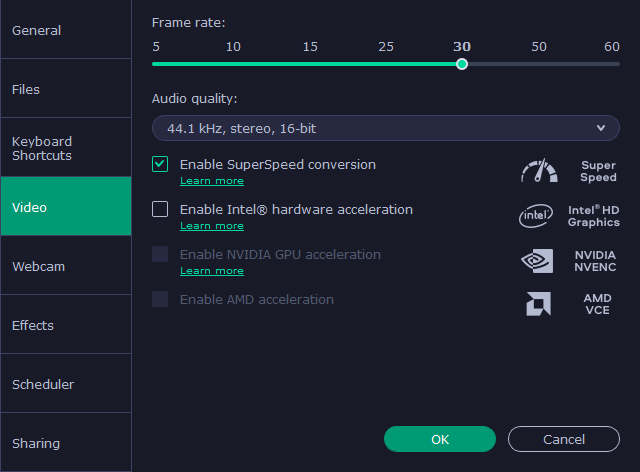
Orodje za zajem zaslona ima različne nastavitve, ki omogočajo spreminjanje kakovosti zvoka in videa ter dodajanje učinkov posnetkom.
Izberete lahko tudi hitrost sličic in omogočite različne vrste pospeševanja strojne opreme, s katerimi bo vaše snemanje čim bolj gladko.
Izberite, kam želite shraniti svoje posnetke in posnetke zaslona, in izberite enega od privzetih formatov posnetkov zaslona PNG, BMP, JPG.
Snemanje spletne kamere
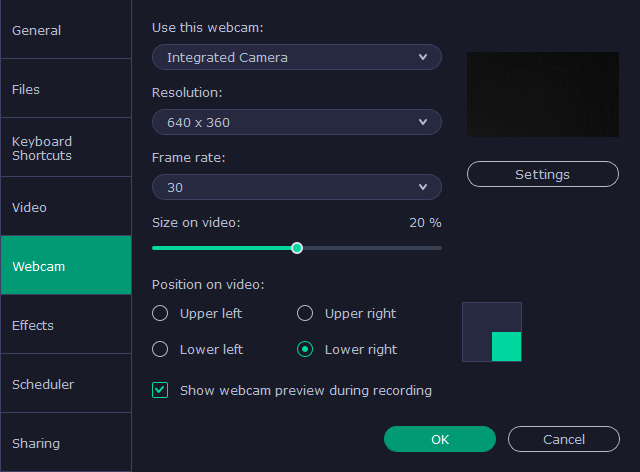
Ena najnovejših funkcij programa je snemanje vaše spletne kamere. Na zaslonu lahko v celoti prilagodite velikost, postavitev, hitrost in ločljivost spletne kamere.
Če uporabljate več kamer, lahko med njimi preklapljate v oknu z nastavitvami. Med snemanjem si boste lahko ogledali svojo spletno kamero, da boste dobili predstavo o tem, kaj vidijo drugi.
Imate tudi dostop do najrazličnejših nastavitev, povezanih z nadzorom kamere in filtrov, ki vam bodo pomagali prilagoditi kakovost kamere glede na situacijo.
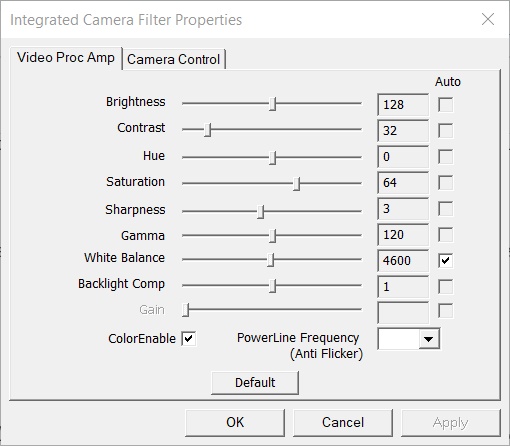
Načrtujte svoje posnetke
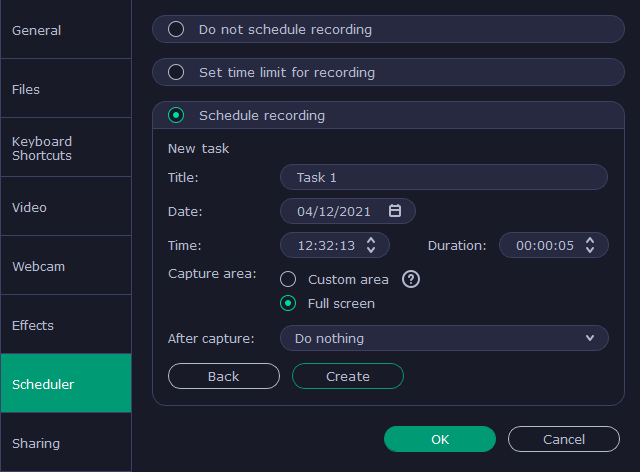
Posnetke zaslona lahko nastavite tako, da se samodejno zaženejo ob določeni uri in datumu. Prav tako je mogoče ustvariti naloge, jih poimenovati, nastaviti datum, trajanje in zajeti območje snemanja.
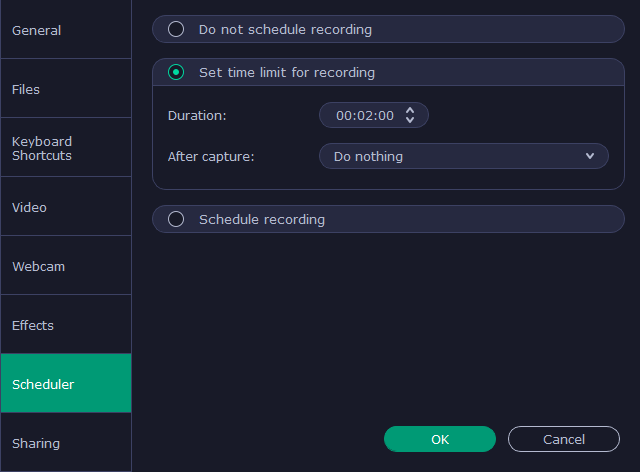
The Razpored okno vsebuje tudi razdelek za nastavitev časovnih omejitev. Uporabniki lahko izberejo, ali želijo časovno omejiti snemanje, snemati neomejeno ali načrtovati snemanje. Brezplačna različica nima časovnih omejitev snemanja.
Opazili boste tudi razdelek z imenom Po capturjue se lahko odločite, kaj se bo zgodilo s programom po snemanju.
Posnemite zvok brez zaslona
Zaženite sistemsko skeniranje, da odkrijete morebitne napake

Prenesite Restoro
Orodje za popravilo računalnika

Kliknite Zaženite optično branje najti težave s sistemom Windows.

Kliknite Popravi vse odpraviti težave s patentiranimi tehnologijami.
Zaženite optično branje računalnika z orodjem za popravilo Restoro in poiščite napake, ki povzročajo varnostne težave in upočasnitve. Po končanem skeniranju bo postopek popravljanja poškodovane datoteke zamenjal s svežimi datotekami in komponentami sistema Windows.
Nov dodatek k programu je tudi možnost snemanja zvoka iz vašega sistema ali mikrofona brez snemanja videoposnetka, kar je še posebej koristno za poddaje in glasbo.
Risbajte na svojih videoposnetkih
Zdaj lahko med snemanjem ali predvajanjem v živo risate tudi na zaslonu. Naj bodo vaša predavanja ali sestanki bolj informativni, tako da jih gledalcem vizualno opozorite in razložite.
Pokaži pritiske tipk in kazalec miške
Če želite svoje posnetke narediti še bolj izčrpne, Movavi Screen Recorder ponuja možnosti, da na zaslonu prikažete kazalec miške, klike in pritiske tipk.
Delite posnetke
Movavi Screen Recorder ima integrirane funkcije skupne rabe družabnih omrežij, ki vključujejo Google Drive, YouTube, WhatsApp, poseben Movavi Cloud, e-pošto in Telegram.
Kako uporabljam snemalnik zaslona Movavi?
- Začni Movavi snemalnik zaslona in kliknite srednji gumb.
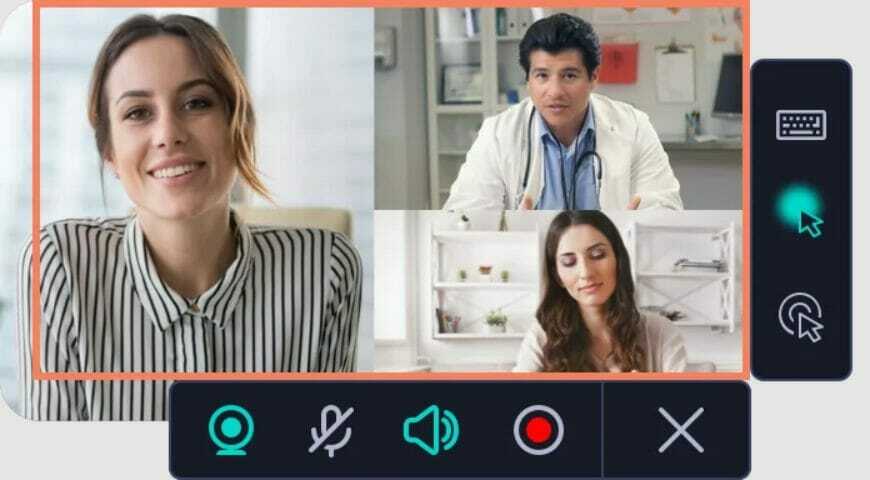
- Izberite območje, ki ga želite posneti.
- Prilagodite nastavitve snemanja.
- Pritisnite Rec gumb, da začnete snemati namizje.
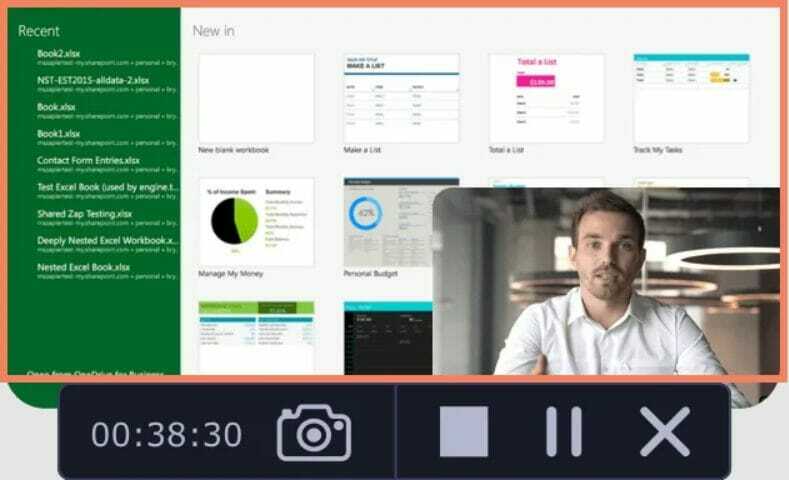
- Ko končate s snemanjem, po želji uredite video, nato pa ga shranite v želeni obliki.
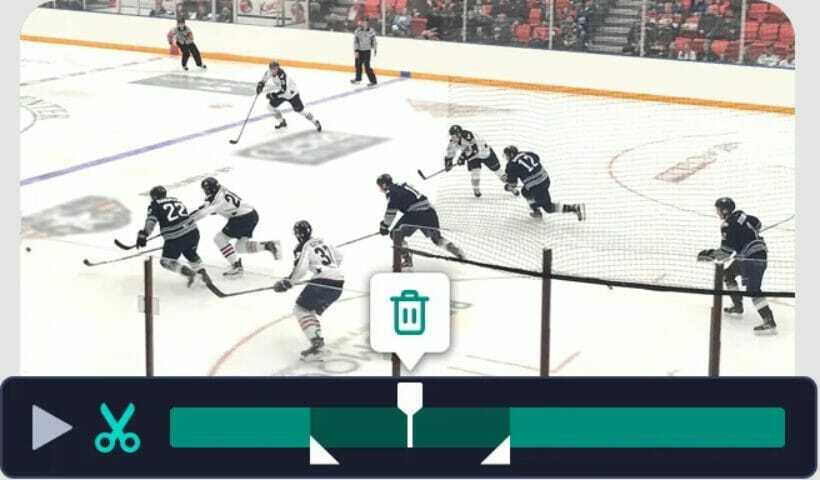
- Nekatere dele posnetka lahko enostavno izrežete, kot je prikazano na zgornji sliki.
Kakšne so cene?
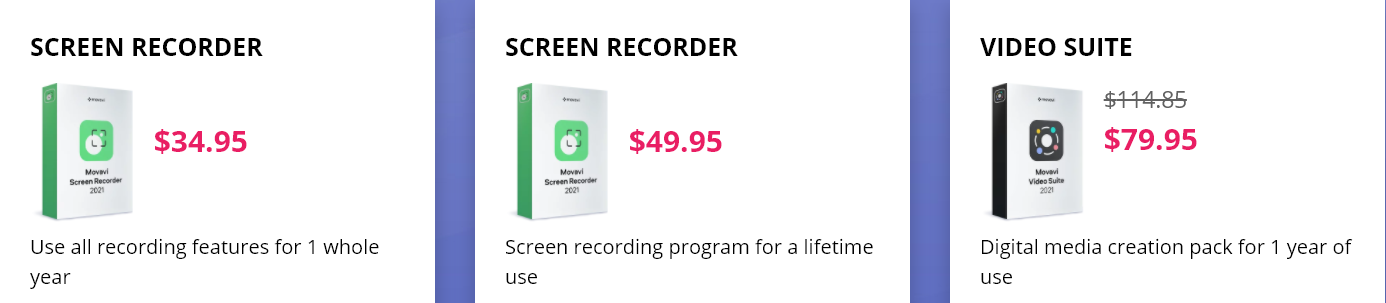
Brezplačna različica programa:
Če ne želite zapraviti denarja ali želite izdelek preizkusiti, preden ga kupite, lahko brezplačno prenesete poskusno različico snemalnika zaslona Movavi.
Njihova brezplačna različica nima nobene časovne omejitve. saj je življenjska brezplačna različica, kar pomeni, da jo lahko uporabljate, kolikor želite.
Kar zadeva funkcionalne omejitve, obstajata le dve:
- Vodni žig na izhodnih videoposnetkih
- Ni možnosti za dodajanje opisov ali oznak videoposnetkom, preden jih delite v YouTubu.
Za primerjavo plačljiva različica programske opreme vključuje naslednje:
Movavi Screen Recorder 1 leto pod
- 34,95 USD letno za 1 računalnik
- 1 leto uporabe za vse funkcije
- Brez vodnih žigov
- Posnemite zaslon za spletne seminarje in prenose v živo
- Čas snemanja ni omejen
- Zajem izhoda spletne kamere
- Zvočnike in zvok mikrofona zajemite ločeno
Življenjska doba snemalnika zaslona Movavi
- 45,95 USD enkrat za 1 računalnik
- Neomejeno snemanje za celo življenje
- Brez vodnih žigov
- Posnemite zaslon za spletne seminarje in prenose v živo
- Čas snemanja ni omejen
- Zajem izhoda spletne kamere
- Zvočnike in zvok mikrofona zajemite ločeno
Movavi Video Suite
- 79,95 USD letno za 1 računalnik
- Snemalnik zaslona
- Video Editor Plus
- Video Converter Premium
- Razdeljeni filmski modul
- Medijski predvajalnik
- DVD in Blu-Ray zapisovalnik

Movavi snemalnik zaslona
Preprosto zajemite zaslon s tem vrhunskim in s funkcijami bogatim orodjem za snemanje zaslona.
Zaključne misli
Movavi Screen Recorder je odličen program tako za profesionalne kot za običajne uporabnike. Zelo smo bili zadovoljni s preprostostjo programa. Vmesniku programske opreme je enostavno slediti in je sam po sebi razumljiv.
Mnogi bi rekli, da takšna cena ne bi upravičila programske opreme, ki v bistvu snema samo vaš zaslon. Vendar program naredi veliko več kot to, saj vam ponuja popolno prilagoditev posnetkov.
Na splošno menimo, da je Movavi Screen Recorder ena izmed najboljših premijskih odločitev na trgu, še posebej, če ga združite z drugo programsko opremo, povezano z videoposnetki podjetja.
 Še vedno imate težave?Popravite jih s tem orodjem:
Še vedno imate težave?Popravite jih s tem orodjem:
- Prenesite to orodje za popravilo računalnika ocenjeno z odlično na TrustPilot.com (prenos se začne na tej strani).
- Kliknite Zaženite optično branje najti težave s sistemom Windows, ki bi lahko povzročale težave z računalnikom.
- Kliknite Popravi vse odpraviti težave s patentiranimi tehnologijami (Ekskluzivni popust za naše bralce).
Restoro je prenesel 0 bralci ta mesec.


